Come eseguire Windows Defender direttamente in Windows 8 o creare un collegamento per eseguirlo
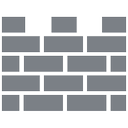
Windows Defender è un software di protezione antivirus fornito in bundle con Windows 8. Sebbene sia meno efficace delle soluzioni di terze parti, fornisce un livello di protezione di base. Molti utenti si accontentano della protezione che offre per proteggere il sistema operativo. Tuttavia, Windows Defender non ha un'icona nell'area di notifica (barra delle applicazioni). In questo articolo vedremo come avviare rapidamente Windows Defender ed eseguirlo direttamente con un clic.
Tutto ciò che serve per eseguirlo è eseguire il file MSASCui.exe.
- premere Vinci + R tasti di scelta rapida insieme sulla tastiera per aprire la finestra di dialogo Esegui. Suggerimento: vedi l'elenco definitivo di tutte le scorciatoie da tastiera di Windows con i tasti Win se sei interessato).
- Digita quanto segue nella casella Esegui:
%Programmi%\Windows Defender\MSASCui.exe
- Windows Defender si aprirà:
Puoi creare un collegamento per eseguirlo più velocemente e anche assegnare un tasto di scelta rapida globale al collegamento che crei per accedervi direttamente da qualsiasi app come descritto in questo articolo:
Aggiungi i tasti di scelta rapida globali per avviare le tue applicazioni preferite in Windows 8.1.Questo è tutto.
